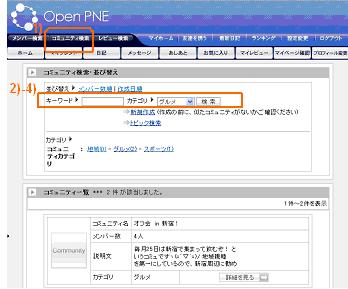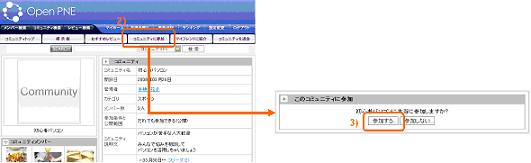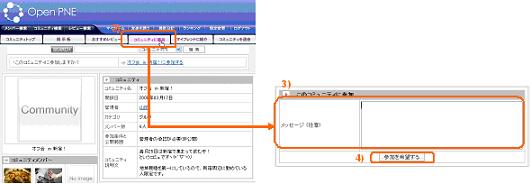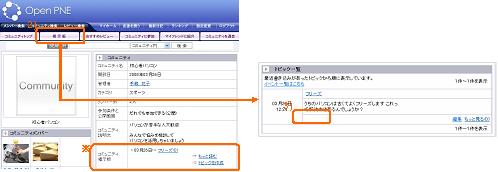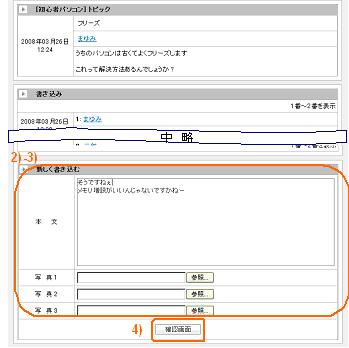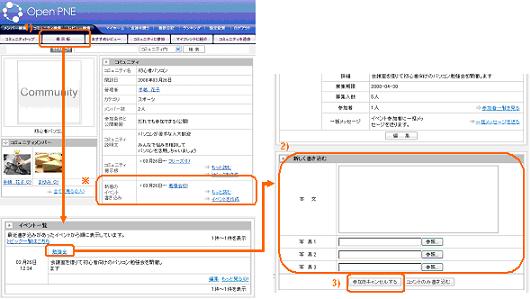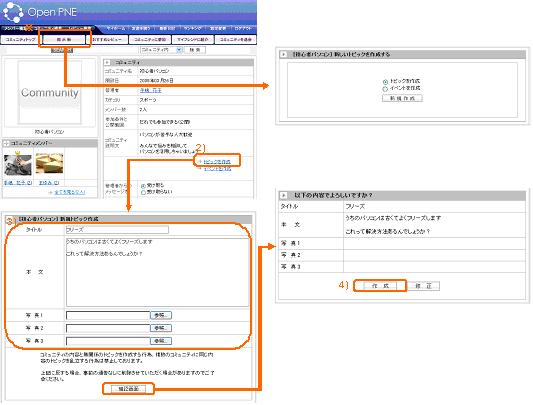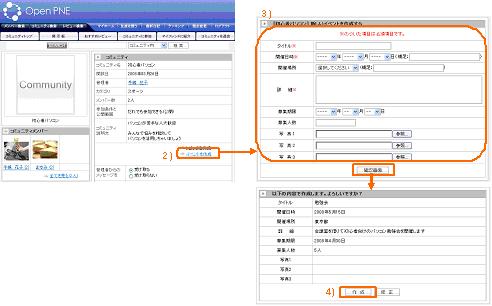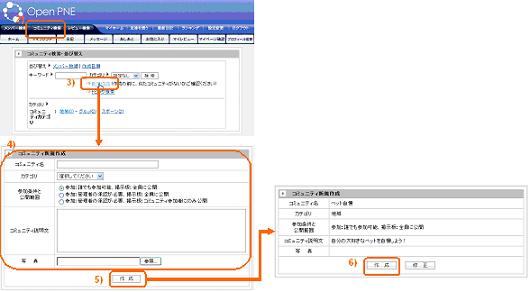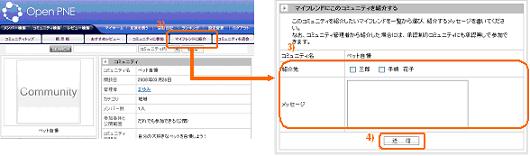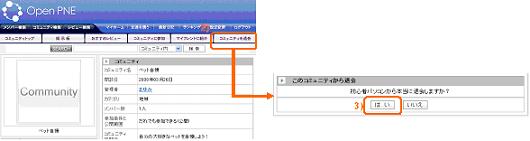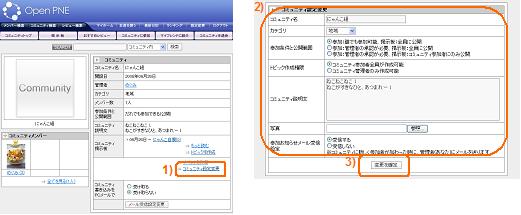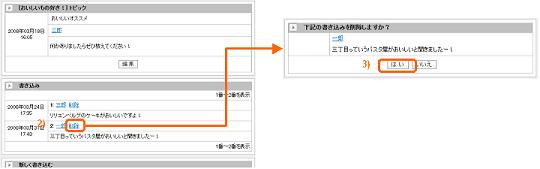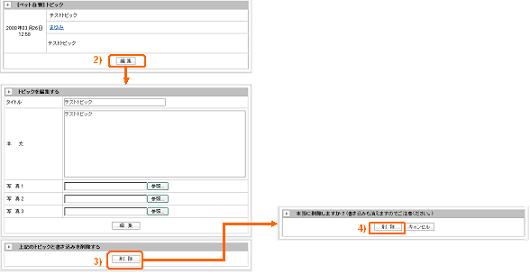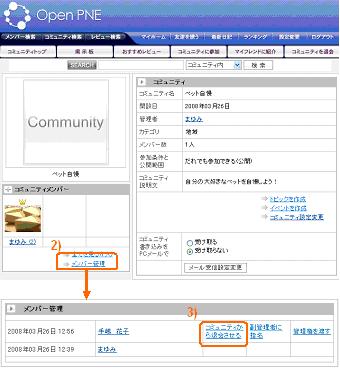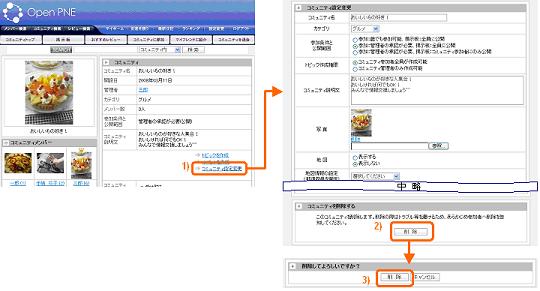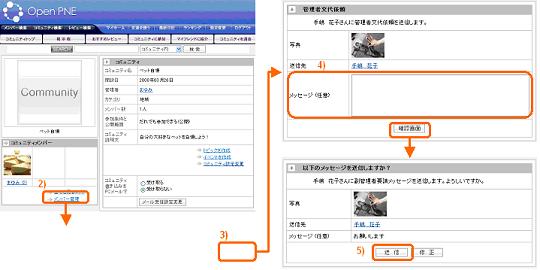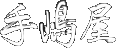5.コミュニティ
5.1コミュニティを探す
コミュニティに参加すると、同じ趣味や考えを持ったメンバーと交流がひろがります。
まずは自分に合ったコミュニティを検索してみましょう。
- 1. メニューバーの「コミュニティ検索」をクリックします
- 2. キーワードを入力します
※キーワードの検索対象はコミュニティ名・説明文です。
※何も入力しない場合は、全てのコミュニティが表示されます。 - 3. カテゴリを限定して検索するときは、カテゴリを選択します
- 4. 「検索」をクリックします
また、検索画面の“コミュニティカテゴリ”欄で見たいカテゴリをクリックすると、そのカテゴリのコミュニティが表示されます。
トピックを検索したい場合は、「トピック検索」をクリックして同様に検索してください。
5.2コミュニティに参加
気になるコミュニティを見つけたら、参加してみましょう。自分が参加しているコミュニティはマイホーム画面のコミュニティリストに表示されます。
コミュニティに参加すると、参加メンバー同士でトピック掲示板などを利用して交流ができます。
コミュニティには、
・誰でも参加できるコミュニティ
・参加に管理人の承認が必要なコミュニティ
の2種類があります。
《 誰でも参加できるコミュニティに参加する場合 》
- 1. コミュニティのトップ画面へ行きます
- 2. メニューバーの「コミュニティに参加」ボタンをクリックします
- 3. 確認画面で「参加する」をクリックします
《 参加に管理人の承認が必要なコミュニティに参加する場合 》
- 1. コミュニティのトップ画面へ行きます
- 2. メニューバーの「コミュニティに参加」ボタンをクリックします
- 3. メッセージ作成画面が表示されるので、管理人へのメッセージを入力します
- 4. 「参加を希望する」をクリックします
管理人にメッセージが送信され、承認されると参加できます
5.3トピック掲示板を見る・書き込む
コミュニティに参加したら、さっそくトピック掲示板を見たり書き込みをしたりしてみましょう。
日記と同様に画像を添付することもできます。
※コミュニティの設定でトピックが非公開になっている場合は参加メンバーにしか公開されません。
《 トピック掲示板を見る 》
- 1. コミュニティのトップ画面へ行きます
- 2. メニューバーの「掲示板」ボタンをクリックします
※最新のトピック・イベント掲示板は“コミュニティ掲示板”欄にリスト表示されています - 3. 見たいトピック掲示板のタイトルをクリックします
《トピック掲示板に書き込む 》
- 1. トピック掲示板を表示すると、最新20件の書き込みが表示されます
- 2. 自分がそのコミュニティに参加している場合、その下に書き込み欄が表示されます
- 3. 本文を入力します
※画像を添付する場合は「参照」をクリックして画像を選択します - 4. 確認画面に進み「書き込み」をクリックします
書き込みが反映されます
※書き込みは1000件までです。
5.4イベント掲示板を見る・参加する
トピック掲示板の他に“イベント掲示板”があり、トピック掲示板と同様にして見たり書き込んだりできます。
コミュニティメンバーはイベント掲示板への書き込み時に参加表明をすることによってそのイベントに参加できます。
- 1. トピック掲示板と同様に、イベント掲示板を表示します
※最新のトピック・イベント掲示板は“コミュニティ掲示板”欄にリスト表示されています - 2. 下にある書き込み欄に本文を入力します
- 3. 「イベントに参加する」をクリックします
- イベント参加者に追加されます
※書き込みだけの場合は「書き込みのみ」をクリックします。参加者には追加されません。
※書き込みは1000件までです。1000件を超えてもイベントへの参加・参加キャンセルはできます。
参加表明しているイベントには、書き込み時に「参加をキャンセルする」をクリックすると参加がキャンセルされます。
イベント掲示板への書き込みをしないで参加表明・キャンセルをすることはできません。
5.5トピック・イベントを作る
特定の話題について交流したい場合などはトピック掲示板、イベントを開催して参加者を募集したい場合はイベント掲示板を作成することができます。
《トピック掲示板を作成する 》
- 1. コミュニティのトップ画面を表示させます
- 2. コミュニティ掲示板欄にある「トピックを作成」をクリックします
※トピック・イベントが何もない場合は、“コミュニティ説明文”欄の下に表示されます。
※メニューバーの「掲示板」ボタンをクリックしても作成画面へ行けます。 - 3. 作成画面でタイトル・本文を入力します
※画像を添付する場合は「参照」をクリックして画像を選択します - 4. 確認画面に進み「作成」をクリックします
- 新しいトピック掲示板が作成されます
《イベント掲示板を作成する 》
- 1. コミュニティのトップ画面を表示させます
- 2. 新着のイベント書き込み欄にある「イベントを作成」をクリックします
※トピック・イベントが何もない場合は、“コミュニティ説明文”欄の下に表示されます
※メニューバーの「掲示板」ボタンをクリックしても作成画面へ行けます - 3. 作成画面でタイトル・開催日時・詳細・その他の項目を入力します
※画像を添付する場合は「参照」をクリックして画像を選択します - 4. 確認画面に進み「作成」をクリックします
- 新しいイベント掲示板が作成されます
※ここで設定した募集期限を過ぎると、イベントの日時に関わらずイベントへの参加はできません
※募集人数を設定しない場合は開催日時まで参加表明することができます
※人数を設定しない場合は無制限になります
5.6コミュニティを作る
新しくコミュニティを作成する前に、同じようなコミュニティがないか検索して確認してください。
自分の入りたいコミュニティがなかった場合は、新しく作成することができます。
- 1. マイホーム画面を表示させます
- 2. メニューバーの「コミュニティ検索」ボタンをクリックします
- 3. 検索画面で「新規作成」をクリックします
- 4. 作成画面でコミュニティの詳細を入力・選択します
※画像を添付する場合は「参照」をクリックして画像を選択します - 5. 「作成」をクリックします
- 6. 内容を確認し、「作成」をクリックします
- 新しいコミュニティが作成されます
5.7マイフレンドにコミュニティを教える
おすすめのコミュニティを発見したとき、特定のマイフレンドにそのコミュニティを簡単に教えることができます。
- 1. コミュニティのトップ画面を表示させます
- 2. メニューバーの「マイフレンドに紹介」をクリックします
- 3. メッセージ作成画面で紹介先を選択してメッセージを入力します
- 4. 「送信」をクリックします
- コミュニティ紹介メッセージが選択したマイフレンドに送信されます
5.8コミュニティを退会する
参加しているコミュニティから退会することができます。
ただし、自分がそのコミュニティの管理者の場合は退会できません。
どうしても退会したい場合は、参加メンバーの誰かに管理者権限を渡してから退会してください。
(「5.9 コミュニティの管理」を参照)
- 1. コミュニティのトップ画面を表示させます
- 2. メニューバーの「コミュニティを退会」ボタンをクリックします
- 3. 確認画面で「はい」をクリックします
- コミュニティ参加メンバーから外されます
5.9コミュニティの管理
自分が作成したコミュニティ、または管理者権限を渡されたコミュニティの管理方法を紹介します。
コミュニティメンバーが楽しく交流できるように、不適切な書き込みなどがないか定期的なチェックを心がけてください。
《コミュニティの設定変更》
コミュニティ名・説明文・参加条件と公開範囲・トピック作成権限・画像などを修正したい場合は、設定変更をしてください。
- 1. コミュニティのトップ画面で「コミュニティ設定変更」をクリックします
※自分が管理しているコミュニティに「コミュニティ設定変更」へのリンクが表示されます。 - 2. 変更画面で変更項目を入力・選択します
- 3. 「変更を確定」をクリックします
《参加の承認―承認制コミュニティの場合》
コミュニティが承認制コミュニティに設定されている場合は、参加したいメンバーが管理者に、参加申請のメッセージを送信しなくてはいけません。
管理者はそのメッセージを読んで、参加を承認、または拒否することができます。
- 1. マイホーム画面のINFORMATIONに「コミュニティ参加承認待ちのメンバーが○名います!」と表示されます
- 2. 「承認・拒否」をクリックします (○=承認待ちのメンバー数)
- 3. 承認する場合は「承認」、拒否する場合は「拒否」をクリックします
《書き込みの削除》
コミュニティ管理者は、そのコミュニティ内の全ての書き込み・掲示板を削除することができます。
むやみに削除してしまうと混乱を招く可能性があるので、事前に確認・参加メンバーへ報告するなどして注意してください。
※削除してしまうと元には戻せないので注意してください。
- 1. トピック・イベント掲示板を表示します
- 2. 書き込んだメンバーのニックネームの横にある「削除」をクリックします
- 3. 確認画面で「はい」をクリックします
《掲示板の削除》
作成されたトピック・イベント掲示板が不適切な内容である場合は、その掲示板を削除することができます。
※掲示板を削除すると、その掲示板への書き込みも全て削除されるので、十分注意してください。
- 1. 削除したいトピック・イベント掲示板を表示する
- 2. トピック表示画面で「編集」をクリックします
- 3. 編集画面の下にある「削除」をクリックします
- 4. 確認画面で「削除」をクリックします
《参加メンバーの強制退会》
イタズラや明らかに見ている人を不快にするような書き込みなどがあった場合、迷惑な参加メンバーの申告などがあった場合などは、
その参加メンバーを強制退会させることができます。
- 1. コミュニティのトップ画面を表示させます
- 2. メンバーリストの下にある「メンバー管理」をクリックします
※自分が管理しているコミュニティだけに「メンバー管理」へのリンクが表示されます - 3. 退会させるメンバーの横にある「コミュニティから退会させる」をクリックします
- そのメンバーは強制的に退会処理されます
《コミュニティの削除》
自分が管理するコミュニティを削除することができます。
※コミュニティ参加メンバーに通知はされないので、事前に参加メンバーに連絡を行ってください
※トピック・イベント掲示板があるとコミュニティの削除ができないので、先に全て削除してください
- 1. コミュニティのトップ画面で「コミュニティ設定変更」をクリックします
- 2. 変更画面の下にある「削除」をクリックします
- 3. 確認画面で「削除」をクリックします
- コミュニティが削除されます
《管理者権限の譲渡》
管理権を渡すことで別の参加メンバーに管理者になってもらうことができます。
また、副管理者を参加メンバーから選ぶことができます。副管理者も同様にコミュニティを管理することができます。
- 1. コミュニティのトップ画面を表示させます
- 2. メンバーリストの下にある「メンバー管理」をクリックします
- 3. 管理権を渡すメンバーの横にある「管理権を渡す」をクリックします
※副管理者を任命する場合は、「副管理者に指名」をクリックします。 - 4. 交代依頼メッセージを入力します
- 5. 確認画面に進み「送信」をクリックします
- 依頼を受けたメンバーが承認をすると管理者が交代します